时间:2019-06-08作者:xp系统之家 来源:http://www.37m.cn
具体方法如下:
1、首先新建一个excel表格,然后打开Excel2007;
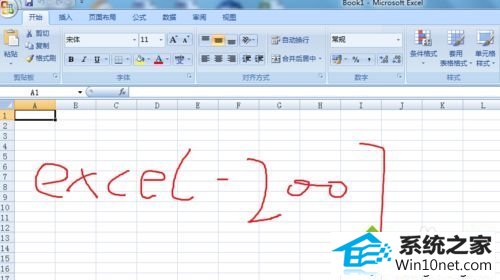
2、点击左上角文件,在列表中你会发现出现了最近新建和使用的文档,选择你未保存或者损坏的文档即可,但这不一定能完全修复,最保险的方式在下边;
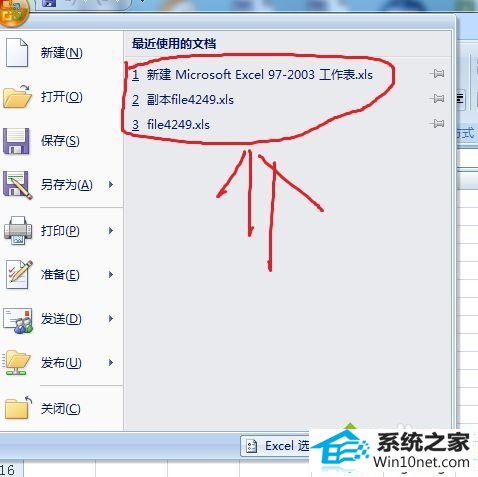

3、上述打开的新建文档可以添加数量。点击左上角文件,在选择“excel选项”,在“常用“中的”包含工作表数“进行自定义增加即可;

4、最为保险的方法:点击左上角文件,点击”打开“,选中你要打开的文件,然后你会发现右下方”打开“出有个向下的箭头(一般人很少注意);
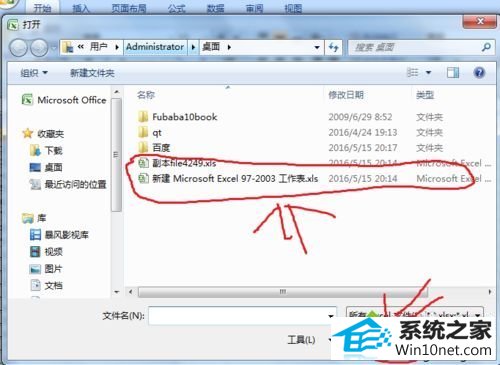
5、点击”打开“出的向下箭头,出现”打开并修复“,注意这个方法并不能百分百修复,但基本上的都可以恢复;
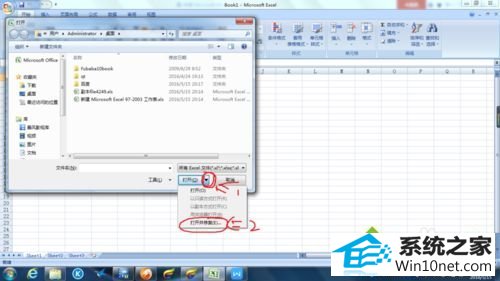
6、我新建的这个文档,发现是可以完全修复的。

如果你在操作win10系统未及时保存或损坏的文件,不妨参考教程设置即可,以后就不担心文件丢失了。
本站发布的ghost系统与电脑软件仅为个人学习测试使用,不得用于任何商业用途,否则后果自负!